Win10怎么关闭Windows安全警报?Win10关闭Windows安全警报的方法
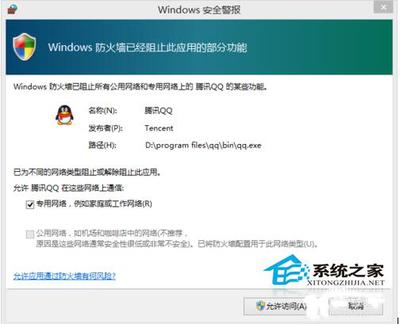
Win10关闭Windows安全警报的方法
关闭Windows安全警报可以帮助您减少不必要的干扰,让您更专注于工作或娱乐。以下是几种有效的方法来关闭Windows安全警报。
方法一:通过控制面板关闭Windows Defender防火墙通知
- 点击开始选项:首先,点击电脑左下角的开始按钮。
- 访问控制面板:依次点击“Windows系统”和“控制面板”功能。
- 进入Windows Defender防火墙设置:在打开的窗口中找到并点击“Windows Defender防火墙”。
- 更改通知设置:点击左侧边栏的“更改通知设置”菜单项。
- 取消勾选相关通知:在右侧的窗口中找到“Windows Defender防火墙阻止新应用时通知我”一项,并将其前面的勾选去掉。
方法二:通过服务管理器关闭SecurityCenter服务
- 打开服务管理器:按
WIN+R键打开运行窗口,输入services.msc并回车。 - 找到SecurityCenter服务:在服务列表中找到并双击“SecurityCenter”服务。
- 停止并禁用服务:进入SecurityCenter的属性窗口,在常规下将启动类型设置为“禁用”,然后点击确定应用。
方法三:通过设置菜单关闭Windows安全警报
- 打开设置:点击开始菜单,然后选择“设置”。
- 进入更新和安全:在设置界面中,点击“更新和安全”。
- 关闭Windows安全警报:在左侧导航栏中,选择“Windows安全”,然后根据需要进行个性化设置,如关闭或调整安全警告的级别。
注意事项
- 关闭安全警报可能会降低您的电脑安全性,因为系统可能无法及时提醒您潜在的安全威胁。
- 定期更新操作系统和安装安全软件可以有效预防安全警报的出现。
- 如果您经常遇到误报的安全警报,可以考虑使用第三方安全软件进行更详细的扫描和分析。
通过以上方法,您可以有效地关闭Windows安全警报,获得更加顺畅的使用体验。希望这些信息对您有所帮助!
本篇文章所含信息均从网络公开资源搜集整理,旨在为读者提供参考。尽管我们在编辑过程中力求信息的准确性和完整性,但无法对所有内容的时效性、真实性及全面性做出绝对保证。读者在阅读和使用这些信息时,应自行评估其适用性,并承担可能由此产生的风险。本网站/作者不对因信息使用不当或误解而造成的任何损失或损害承担责任。
